Как провести обследование WiFi сети при помощи приложения AirMapper? Пошаговая инструкция.
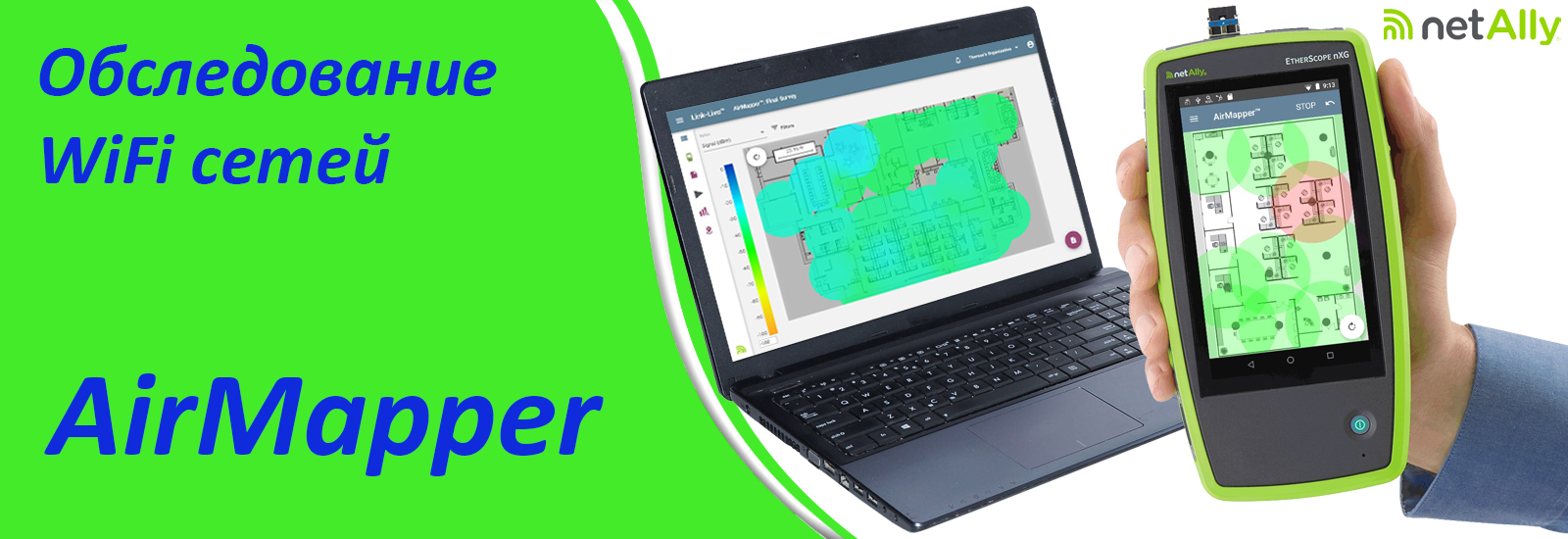
Приложение AirMapper Site Survey позволяет выполнять полноценное обследование Wi-Fi сетей в помещении или на открытом воздухе.
Оно по умолчанию установлено во всех анализаторах AirCheck G2 и EtherScope nXG производства 2021 года. Для ранее выпущенных приборов приложение также будет доступно после обновления ПО.
Для проведения обследования WiFi сети необходимо:
1. Загрузите в приложение AirMapper план объекта из облачного хранилища Link Live или USB накопителя;
- Поддерживаются форматы JPG/JPEG или PNG
- Более подробно описано в инструкции
2. Откалибруйте план помещения (чтобы определить его масштаб);
- Установите на плане две точки и укажите расстояние между ними. Чаще всего указывается длина стены или пролета
- Приборы, в которые устанавливается приложение, имеют русскоязычный интерфейс и единицы измерения
3. Нажмите кнопку "Старт" чтобы запустить процесс обследования;
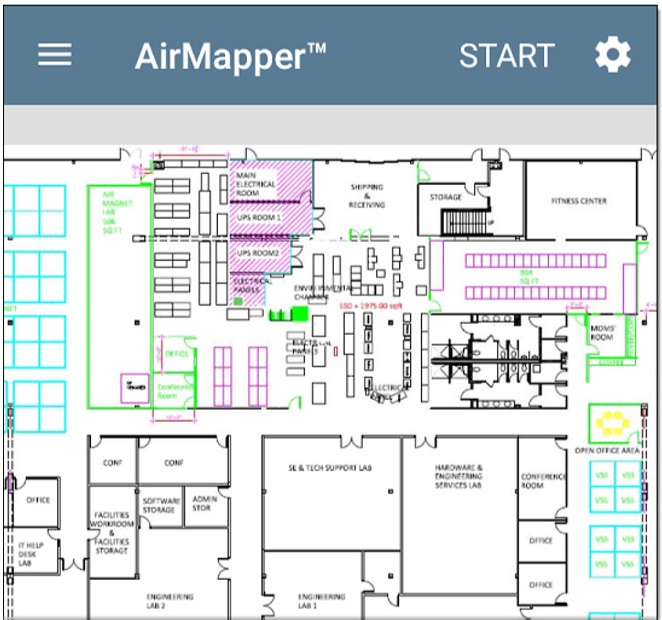
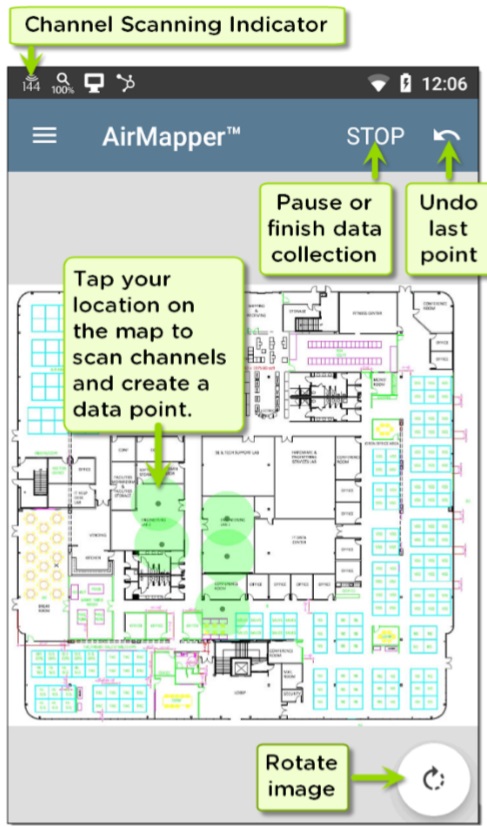
4. Укажите свое местоположение прикосновением к точке карты на экране прибора, в которой находитесь в текущий момент.
- Прибор начнет сканирование сигнала. Не перемещайтесь пока сканирование не будет завершено и точка данных на экране не изменит цвет с красного на зеленый
5. Сделайте несколько шагов и повторите сбор данных;
- При необходимости можно масштабировать карту или повернуть изображение на экране прибора
- После окончания обследования или в случае необходимости сделать паузу, коснитесь клавиши "СТОП". Коснитесь "ВОЗОБНОВИТЬ", чтобы собрать данные в дополнительных точках и расширить зону обследования
6. Загрузите результаты проведенного при помощи AirMapper обследования в облачное хранилище LinkLive;
- Для загрузки данных в хранилище коснитесь значка LinkLive. Появится экран обмена данными с Link-Live
- В Link-Live, будут обработаны полученные результаты и отображена цветная тепловая карта покрытия
7. Введите любые Комментарии, которые необходимо прикрепить к результату AirMapper, в Link-Live и нажмите СОХРАНИТЬ В ФАЙЛЫ AIRMAPPER.
- При необходимости, данный файл можно повторно загрузить в AirMapper и продолжить обследование
Видео по теме:
Основные цели обследования WiFi сети
Подготовка к обследованию Wi-Fi сети при помощи приложения AirMapper ™
Передовые методы обсследования Wi-Fi сетей при помощи AirMapper ™
Проведение пассивного обследования Wi-Fi объекта с помощью AirMapper ™
Проведение активного обследования Wi-Fi объекта с помощью AirMapper ™
Просмотр результатов теста AirMapper ™ в Link-Live ™
Просмотр просмотр в Link-Live ™ результатов обследования BLE при помощи AirMapper ™
Просмотр данных анализа Wi-Fi AirMapper ™ в Link-Live ™
Просмотр в Link-Live ™ результатов обследования Wi-Fi при помощи AirMapper ™
Экспортирование результатов измерений в AirMagnet® Survey PRO из Link-Live ™

.jpg)
.jpg)
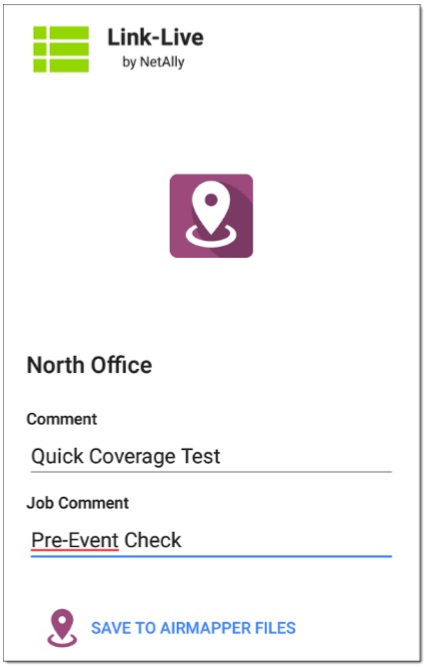
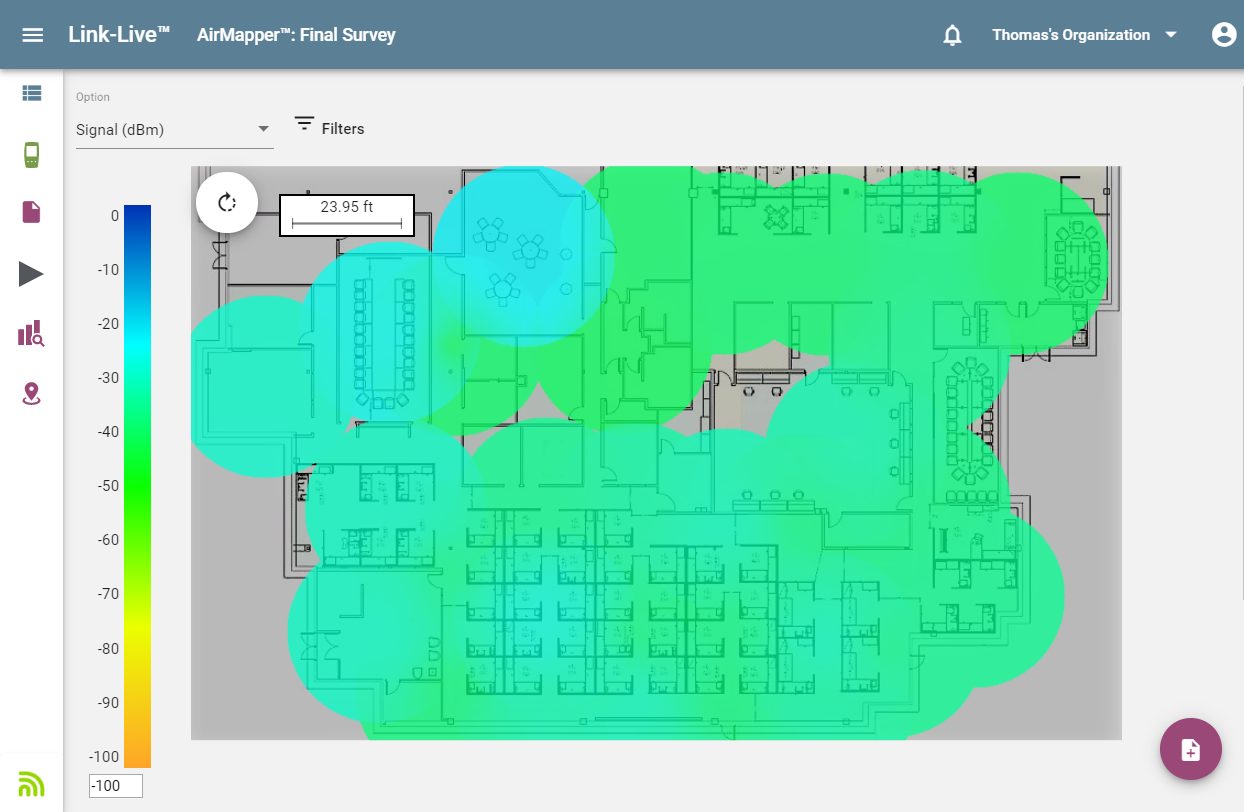


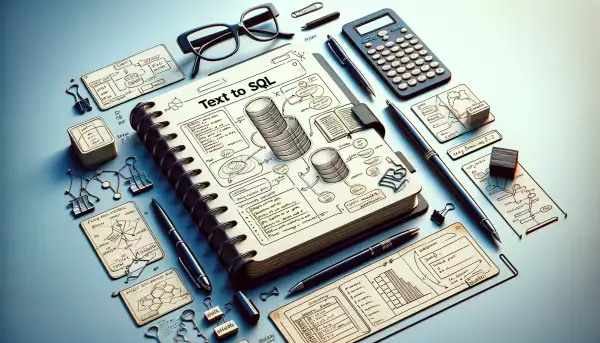
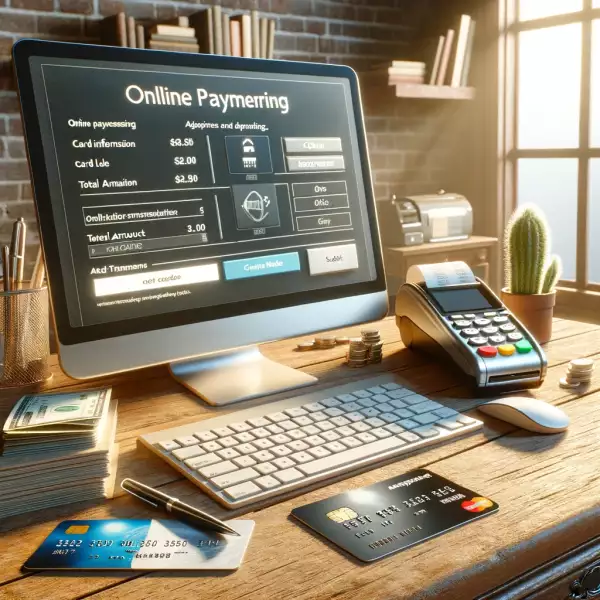
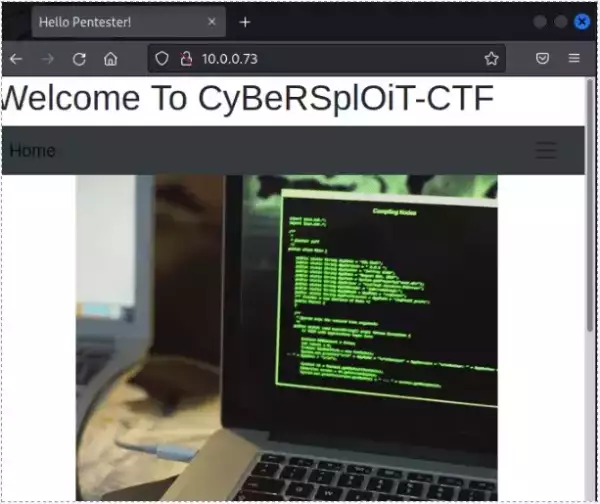
Авторизуйтесь для этого